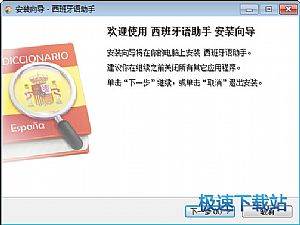亿图思维导图MindMaster电脑版安装技巧详细介绍
时间:2021-04-15 11:46:56 作者:无名 浏览量:56
MindMaster是亿图软件新上线的一款跨平台、多功能的思维导图软件,支持Windows,Mac和Linux下载使用,自推出以来深受广大用户的欢迎,被广泛应用于解决问题,时间管理,业务战略和项目管理等领域中。通过使用这款工具,能够快速的完成各种有效解决方案。软件中提供有非常丰富的功能特色,包括丰富的智能布局、多样性的展示模式、结合精美的设计元素和预置的主题样式,能够为用户提供有一款真正具有效率的工具。

安装教程
1. 在本站找到MindMaster软件的下载地址,提供有两种下载方式供用户自定义选择下载,根据当前的网络速度进行选择即可。将软件的安装包成功的下载至本地之后,我们对压缩包进行解压,双击解压出来的exe格式的文件,就能够进入该软件的安装设置中。
2. 首先看到的是该软件安装许可协议,在进行大致的浏览之后,我们点击左下角的“我同意”选项之后,再点击“下一步”的选项,继续对软件进行安装设置。

亿图思维导图MindMaster电脑版 图二
3. 选择软件的安装位置,在默认情况下会将软件直接安装在页面所示的文件夹中点击“下一步”选项之后,就会直接将软件安装在C盘当中,建议用户选择其他的文件夹进行安装。
4. 点击页面中的“浏览”按钮之后,自定义选择其他的安装文件夹进行安装,选择完成后点击“下一步”按钮继续该软件的安装设置。

亿图思维导图MindMaster电脑版 图三
5. 接下来就是设置该软件的开始菜单文件夹以及附加任务的选择,对于这些设置项,如果不需要进行更改的话,我们直接点击“下一步”继续该软件的安装,如有其它的设置需求,用户根据个人的使用习惯进行设置即可。

亿图思维导图MindMaster电脑版 图四
6. 以上就是该软件的安装全部设置,在该页面中进行最终的确定,如果还需要进行更改的话,我们点击“上一步”进行修改,如果不需要进行更改的话,点击“安装”按钮就能够开始安装该软件。

亿图思维导图MindMaster电脑版 图五
7. 进入该软件的安装进度条页面之后,我们耐心等待进度条显示完成即可。软件安装完成后,就能够看到下图所示的页面内容,将页面中的“运行 MindMaster”选项进行勾选,然后点击下方的“完成”按钮,就能够打开软件开始使用啦!

亿图思维导图MindMaster电脑版 图六
西班牙语助手 12.3.1 官方版
- 软件性质:国产软件
- 授权方式:免费版
- 软件语言:简体中文
- 软件大小:133170 KB
- 下载次数:541 次
- 更新时间:2021/4/15 12:14:21
- 运行平台:WinXP,Win7,...
- 软件描述:西班牙语助手是为西班牙语学习者特别设计的语言学习软件。西班牙语助手不仅是一款西汉... [立即下载]
相关资讯
相关软件
电脑软件教程排行
- 破解qq功能和安装教程
- 怎么将网易云音乐缓存转换为MP3文件?
- 比特精灵下载BT种子BT电影教程
- 微软VC运行库合集下载安装教程
- 土豆聊天软件Potato Chat中文设置教程
- 怎么注册Potato Chat?土豆聊天注册账号教程...
- 浮云音频降噪软件对MP3降噪处理教程
- 英雄联盟官方助手登陆失败问题解决方法
- 蜜蜂剪辑添加视频特效教程
- 比特彗星下载BT种子电影教程
最新电脑软件教程
- 信管飞RMS物流快递信息设置教学
- 世新会议签到软件界面布局图文教程
- Easyrecoverypro安装教程介绍
- 深度数据恢复逻辑错误丢失文件恢复教程
- 闪电GIF制作软件GIF淡出效果设置教程
- YY免费刷花使用教程和功能介绍
- 电子日记安装教程及特点介绍
- 狂人站群软件365天自动监控挂机更新教程
- 卡巴斯基密码管理器条目添加教学
- 真人视频聊天室(293真人秀场)设置说明
软件教程分类
更多常用电脑软件
更多同类软件专题